פרסומת
רשת אלחוטית יכולה להיות דבר מאיים. אני זוכר שהקמתי את שלי, כאילו היה אתמול וזה לא היה לגמרי כיף. אם יש לך לעצמך מחשב נייד או שניים, ואתה פשוט קנית שלך ציוד אלחוטי אתמול, אני כאן היום כדי להראות לך כיצד להגדיר נקודת אינטרנט אלחוטי כיצד למצוא נקודות חמות Wi-Fi חינם בחינםכאשר אתה צריך למצוא Wi-Fi בחינם קרוב אליך, פנה ליישומים ושירותים אלה כדי לעזור לך לקבל גישה לאינטרנט בכל מקום. קרא עוד וכיצד למנוע ממטענים חופשיים לזלוג ממנו (כמעט; אני אסביר בהמשך).
היסודות של תהליך זה זהים כמעט לכל נתב. רק הספציפיים יהיו שונים, כך שלא אוכל לומר זאת מספיק: קרא את התיעוד שלך, עבור הנתב, מודם הפס הרחב שלך, וכל ציוד אחר בו אתה משתמש.
רכישת הנתב שלך
לקבלת תאימות מרבית, תרצה נתב התומך בשלושת התקנים המובילים ברשת אלחוטית: 802.11a, 802.11b ו- 802.11g. תבחין בחנות, כמה נתבים שהם 802.11n, אך התקן הזה טרם אומץ במלואו. זה לא אומר שאתה לא יכול לדלג ישר עד 802.11n, אך אנא וודא שהמכשיר המדובר תואם גם לשלושת התקנים האלחוטיים האחרים. זה יחסוך לך הרבה כאבי ראש בהמשך.
בשלב הבא, אנו למעשה נסביר כיצד להגדיר נקודה חמה WiFi.
התקנה פיזית
חיבור הנתב לרשת הביתית הקיימת אמור להיות תהליך פשוט. אם אתה חושב על הנתיב בין המחשב האישי שלך לאינטרנט, תכניס את הנתב לשרשרת זו.
"אינטרנט -> מודם פס רחב -> מחשב"
הופך
"אינטרנט -> מודם פס רחב" "> נתב ""> מחשב. "
בעיקרון, הצעדים הראשונים שלך יהיו לנתק את כבל הרשת של המחשב האישי שלך ממודם הפס הרחב שלך, ואז חבר כל אחד מהם לנתב שלך. שימו לב, צריכה להיות יציאה המסומנת במיוחד למודם הפס הרחב. זה עשוי להיות מסומן "אינטרנט" או "פס רחב" או משהו דומה. ברגע שהכל מחובר ומופעל, יתכן שיש לך תוכנה כלשהי להפעלה המגדירה את הנתב. מניסיוני, הפעלת התוכנה זה לא הכרחי, אך עשוי להקל על ההתקנה הראשונית. אנא בדוק את התיעוד שלך ואל תדלג על שום שלב.
התקנה ואבטחה דיגיטלית
לאחר שהכל מתחבר, אנא בדוק את חיבור האינטרנט שלך על ידי פתיחת דפדפן אינטרנט והגעה לכל אתר. אני בדרך כלל מנסה גוגל, לעשות שימוש ב, או המיקרוגלוג שלי (תקע זול), אך מה שאתה משתמש בו תלוי בך. לאחר אישור שהכל פועל בצורה חלקה, הגיע הזמן לאבטח את הנתב מפני פולשים חיצוניים.

כדי לגשת לתוכנת הגלילה של הנתב, עליך להתחבר לשרת האינטרנט הפנימי שלה. הכתובת לשימוש, שהיא תמיד פנימית ברשת, משתנה; בדוגמה שלי, זה http://192.168.2.1. כך תוכל למצוא את שלך ב- Windows XP: מתפריט התחלה שלך, לחץ על הפקודה הפעלה ואז הזן "cmd"כדי להפעיל שורת פקודה. הבא, הקלד "ipconfig / הכל"ולחץ על Enter כדי להציג פרטים על חיבור הרשת שלך. "שלךשער ברירת מחדל"היא הכתובת של הנתב שלך. פתח דפדפן אינטרנט ועבור לכתובת זו כדי לגשת להגדרות הנתב שלך. תידרש להזין שם משתמש וסיסמא אך הכל בתיעוד של הנתב שלך. אם לא, אתה יכול לחפש את סיסמאות ברירת המחדל ואת שם המשתמש עבור הנתב שלך באתרים כמו CIRT CIRT.net: בדיקת סיסמאות ברירת מחדל עבור מכשירים אלקטרוניים קרא עוד ו סיסמאות נתב RouterPasswords: סיסמאות ברירת מחדל לנתבים קרא עוד .
בזמן שאתה עדיין בשורת הפקודה, אנא רשום את ה"כתובת הפיזית "שלך, הידועה גם ככתובת MAC, כמוצג להלן. תצטרך זאת מאוחר יותר.

זמן להגדיר את ההגדרות האלחוטיות שלך. ראשית, תרצה לשנות את שם הרשת האלחוטית שלך, או ה- SSID, למשהו ייחודי. לצורך תאימות, עדיף שתוכל לבחור בבחירת ערוצים אוטומטית כמו גם במצב אלחוטי מעורב התומך במספר סטנדרטים.
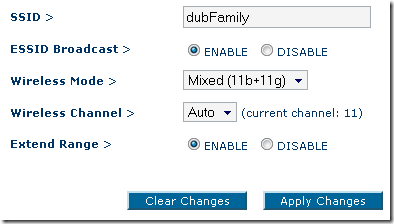
המסך שלך לא ייראה בדיוק כמו כאן, וחלק מהטרמינולוגיה המשמשת עשויה להיות שונה, אך לשם כך מיועדים קובצי העזרה והתיעוד.
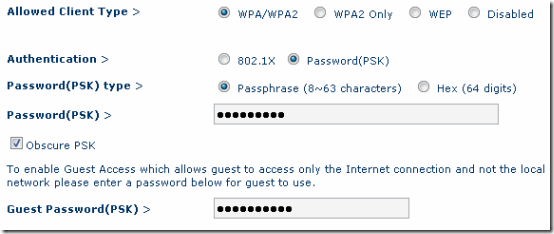
עכשיו, להגדרות האבטחה. אתה רוצה את הצפנת WPA2, מכיוון ש- WEP נסדק בקלות. באשר למפתח ההצפנה, אתה יכול ליצור אחד מביטוי מוקלד, או אם אתה באמת מוקדש, לציין 64 ספרות של קוד הקסדצימלי. כך או כך, אני מציע לבקר מחולל הסיסמאות המאובטח והאקראי של GRC להשיג קוד טוב.
משהו שאני לא יכול להדגיש מספיק זה שום הצפנה או שיטת אבטחה אינם הוכחות טפשות. בדיוק כמו שכל מי שיש לו מנעול ודי זמן יכול להיכנס לבית שלך, מפצח עם מספיק זמן על הידיים יכול עדיין לפרוץ לרשת שלך, אם הוא רוצה רע מאוד. מה שאני מייעץ לכם כאן הוא כיצד להשאיר את מרבית המטענים והסנובים החופשיים מהרשת שלכם, ולהצפין את המידע שלכם מקצה לקצה.
אוסף נוסף של הגדרות שאפשר להתמודד איתן, סינון כתובות MAC. לעתים קרובות זהו החלק המייגע ביותר, במיוחד אם יש לך מספר מכשירים. זה גם אופציונלי, אך מומלץ, כ"גדר "סביב הרשת שלך. לכל מכשיר רשת, בין אם כרטיס NIC או Nintendo Wii, יש כתובת MAC (בקרת גישה למדיה) (עיין בתיעוד המכשיר שלך לקבלת מידע נוסף הוראות כיצד למצוא אותה), ותחת הגדרה זו, אתה יכול להגביל את הגישה לרשת שלך כך שרק מחשבי MAC מסוימים יכולים לקבל רשות.

שוב, זה לא הוכחה לטיפש. ניתן לשלוף כתובות MAC מהאות האלחוטי ואז לזייף אותם, אך זה יעזור לשמור על מרבית הזחילה מהרשת שלך.
פוסטים אחרים של MakeUseOf שמראים כיצד להתקין ולאבטח רשת אלחוטית:
- כיצד לאבטח את חיבור הרשת האלחוטית שלך 7 טיפים פשוטים לאבטחת הנתב ורשת ה- Wi-Fi שלך תוך דקותהאם מישהו מרחרח וצותק בתעבורת ה- Wi-Fi שלך, גונב את הסיסמאות ומספרי כרטיסי האשראי שלך? האם היית יודע אם מישהו היה? כנראה שלא, אז אבטח את הרשת האלחוטית שלך באמצעות 7 השלבים הפשוטים האלה. קרא עוד
- המדריך הקל לרשתות מחשבים [PDF] כל מה שאתה צריך לדעת על רשת ביתיתהקמת רשת ביתית זה לא קשה כמו שאתה חושב. קרא עוד
נשמח לקבל תובנה נוספת לגבי הגדרת נקודה חמה Wi-Fi ושמירה על אבטחת הרשתות האלחוטיות שלך. אנא השאירו תגובות עם הטיפים והטריקים המועדפים עליכם!
נולד וגדל בלואיוויל, קניון, אני: אב לשניים, בעל וחנון. אני גם די ירוקה; MakeUseOf הוא המסע הראשון שלי לכתיבה מקצועית.


